Homebrew 설치(Terminal)
/usr/bin/ruby -e "$(curl -fsSL https://raw.githubusercontent.com/Homebrew/install/master/install)"
Nodejs 설치(Terminal)
brew install nodeWatchman 설치(Terminal)
brew install watchman
React-Native CLI 설치(Terminal)
npm install -g react-native-cli
Xcode 설치

Cocoapods 설치(Terminal)
sudo gem install cocoapods
JDK 설치(Terminal)
brew tap AdoptOpenJDK/openjdk
brew cask install adoptopenjdk8
아래 코드를 Terminal에 각각 입력하면 잘 설치되었는지 확인할 수 있다.(각각의 설치된 version이 출력됨)
brew —-version
node —-version
npm —-version
watchman —-version
react-native —-version
pod —-version
java -version
javac -version
Android Studio 설치
https://developer.android.com/studio
Download Android Studio and SDK tools | Android 스튜디오
developer.android.com
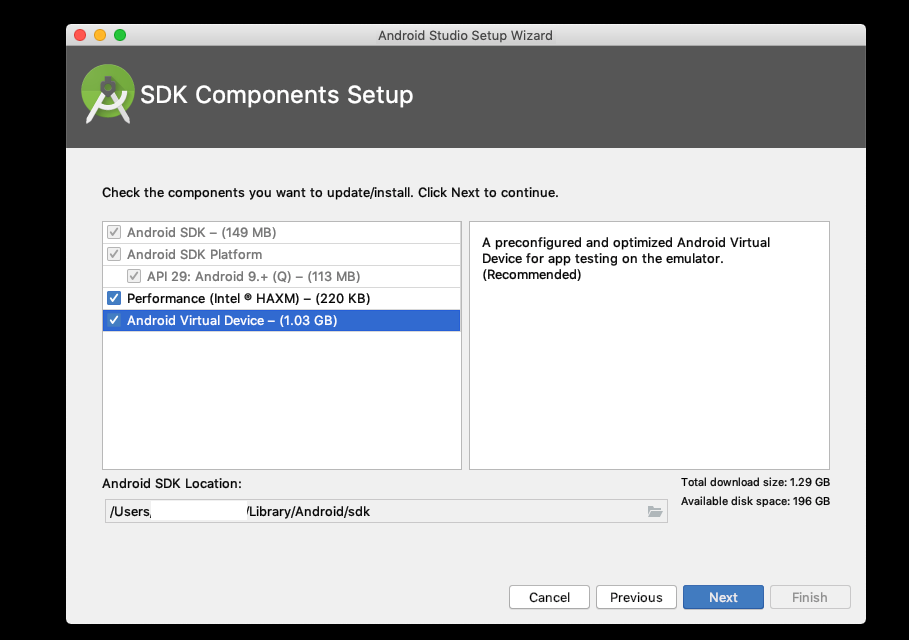
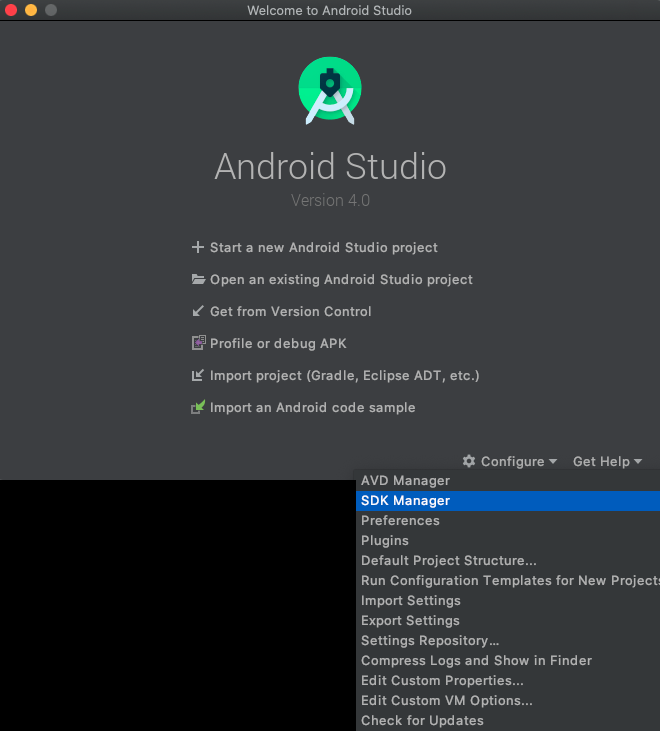

환경변수 설정(Terminal)
vi ~/.bash_profileexport ANDROID_HOME=/Users/minho/Library/Android/sdk
export PATH=$PATH:$ANDROID_HOME/emulator
export PATH=$PATH:$ANDROID_HOME/tools
export PATH=$PATH:$ANDROID_HOME/tools/bin
export PATH=$PATH:$ANDROID_HOME/platform-tools
source ~/.bash_profile
adb 를 입력하면 환경변수가 잘 변경 되었는지 확인할 수 있다.
adb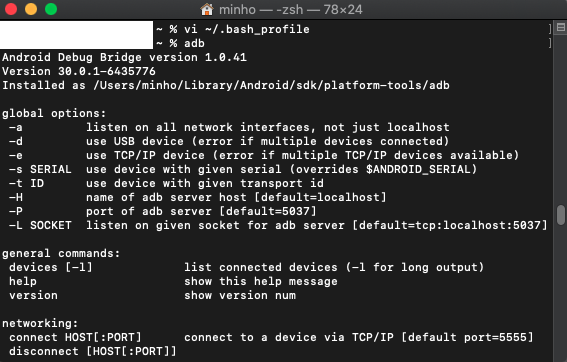
개발을 시작하기 전 React-Native는 version이 바뀜에 따라 error 가 발생할 수 있으므로 아래와 같이 version을 고정시켜주는 것이 좋다.(Terminal)
npm config set save-exact=true
Test(Terminal)
SampleApp 이라는 이름의 React-Native Project를 생성한다.
react-native init SampleAppSampleApp 으로 이동한 후 IOS Android 각각 실행
cd SampleApp
npm run ios
npm run android
Android의 경우 emulator가 켜져있지 않으면 제대로 동작하지 않을 가능성이 있다. error가 나더라도 emulator가 켜지기 때문에 emulator 상에서 app을 종료하고 한번 더 npm run android 실행해보자. + npm run ios/android 가 아닌 npm start 로 서버만 실행시킨 경우 ctrl+C 를 누르면 종료 시킬 수 있다. + Termianl을 재실행 할때마다 아래 코드를 실행시켜줘야 한다.(이유는 모르겠지만 path가 재실행 시 적용되지 않음)
source ~/.bash_profile'React' 카테고리의 다른 글
| Viro 설치 (Mac) (0) | 2020.06.09 |
|---|
